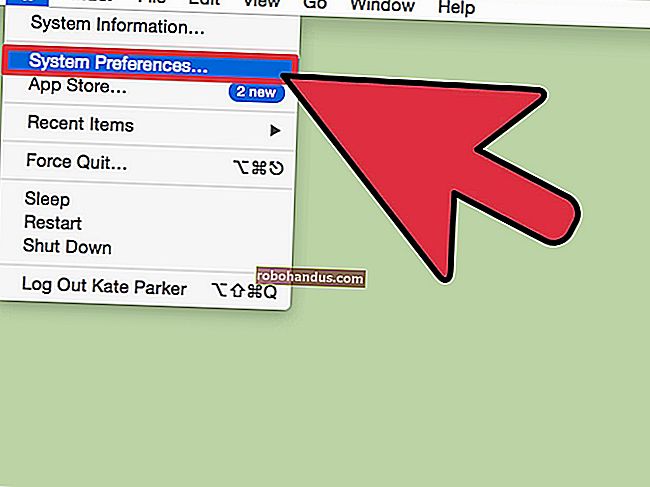ใช้เครื่องมือ“ เพิ่มพื้นที่ว่าง” ใหม่ของ Windows 10 เพื่อทำความสะอาดฮาร์ดไดรฟ์ของคุณ

Windows 10 มีเครื่องมือใหม่ที่ใช้งานง่ายสำหรับการเพิ่มเนื้อที่ดิสก์บนคอมพิวเตอร์ของคุณ มันจะลบไฟล์ชั่วคราวบันทึกระบบการติดตั้ง Windows ก่อนหน้านี้และไฟล์อื่น ๆ ที่คุณอาจไม่ต้องการ
เครื่องมือนี้เป็นเครื่องมือใหม่ในการอัปเดตเดือนเมษายน 2018 มันทำงานคล้ายกับยูทิลิตี้ Disk Cleanup รุ่นเก่า แต่เป็นส่วนหนึ่งของแอพ Settings ที่ทันสมัยและใช้งานได้เร็วกว่าเล็กน้อย
ที่เกี่ยวข้อง: ทุกสิ่งใหม่ในการอัปเดตเดือนเมษายน 2018 ของ Windows 10 พร้อมให้บริการแล้ว
หากต้องการค้นหาเครื่องมือใหม่นี้ให้ไปที่การตั้งค่า> ระบบ> ที่เก็บข้อมูล คลิกลิงก์“ Free Up Space Now” ใต้ Storage Sense หากคุณไม่เห็นตัวเลือกนั้นที่นี่แสดงว่าการอัปเดตเดือนเมษายน 2018 ยังไม่ได้ติดตั้งบนพีซีของคุณ

Windows จะสแกนพีซีของคุณโดยอัตโนมัติเพื่อหาข้อมูลที่ไม่จำเป็นซึ่งสามารถลบออกได้เพื่อเพิ่มพื้นที่ว่าง ไม่เหมือนเครื่องมือล้างข้อมูลบนดิสก์แบบเก่าหน้าจอนี้จะแสดงเฉพาะข้อมูลที่คุณสามารถลบออกได้จริงและจะสแกนไฟล์ผู้ใช้ทั้งสองไฟล์เช่นถังรีไซเคิลและข้อมูลระบบเช่นการติดตั้ง Windows แบบเก่าในเวลาเดียวกัน

เลื่อนดูรายการและตรวจสอบประเภทข้อมูลต่างๆที่คุณต้องการลบ Windows จะแสดงให้เห็นว่าคุณจะมีพื้นที่ว่างเท่าใดโดยการลบข้อมูลแต่ละประเภท คุณสามารถลบทุกอย่างได้ที่นี่ตราบเท่าที่คอมพิวเตอร์ของคุณทำงานอย่างถูกต้อง ตัวอย่างเช่น“ ไฟล์บันทึกการอัปเกรด Windows” และ“ ไฟล์รายงานข้อผิดพลาดของ Windows ที่สร้างขึ้นโดยระบบ” จะมีประโยชน์เฉพาะในกรณีที่พีซีของคุณประสบปัญหา หากทุกอย่างทำงานได้ดีอย่าลังเลที่จะลบออก
โปรดใช้ความระมัดระวังในการตรวจสอบตัวเลือก“ ถังรีไซเคิล” ที่นี่ การดำเนินการนี้จะลบไฟล์ที่ถูกลบในถังรีไซเคิลของคุณ ต้องแน่ใจว่าคุณไม่ต้องการกู้คืนไฟล์ใด ๆ จากถังรีไซเคิลก่อนที่จะตรวจสอบตัวเลือกนี้
หลังจากการอัปเดตครั้งใหญ่เช่นการอัปเดตเดือนเมษายน 2018 คุณจะเห็นรายการ“ การติดตั้ง Windows ก่อนหน้า” ที่นี่ อย่าลังเลที่จะลบไฟล์เหล่านี้หากคอมพิวเตอร์ของคุณทำงานอย่างถูกต้อง คุณจะไม่สามารถดาวน์เกรดเป็นการอัปเดต Windows 10 ก่อนหน้านี้ได้หลังจากลบไฟล์เหล่านี้ออกไปแล้ว แต่ Windows จะลบไฟล์เหล่านี้โดยอัตโนมัติหลังจากผ่านไป 10 วัน หากคอมพิวเตอร์ของคุณทำงานไม่ถูกต้องคุณจะต้องใช้ไฟล์เหล่านี้เพื่อย้อนกลับไปยัง Windows รุ่นก่อนหน้าของคุณ

Windows จะแสดงจำนวนพื้นที่ทั้งหมดที่จะเพิ่มขึ้นที่ด้านบนของหน้าจอ คลิก“ ลบไฟล์” เพื่อลบข้อมูลที่คุณเลือก
ขึ้นอยู่กับจำนวนข้อมูลที่จะลบออก Windows อาจใช้เวลาสองสามนาทีเพื่อเสร็จสิ้น

ที่เกี่ยวข้อง: วิธีเพิ่มพื้นที่ว่างในดิสก์โดยอัตโนมัติด้วย Storage Sense ของ Windows 10
ในขณะที่คุณสามารถเปิดใช้งานตัวเลือก“ Storage Sense” ที่การตั้งค่า> ระบบ> ที่เก็บข้อมูลเพื่อลบข้อมูลบางประเภทโดยอัตโนมัติรวมถึงไฟล์ชั่วคราวเก่าและไฟล์ที่อยู่ในถังรีไซเคิลของคุณมาระยะหนึ่ง แต่จะไม่ลบประเภทต่างๆ ข้อมูลเป็นเครื่องมือ "เพิ่มพื้นที่ว่างทันที" นี่คือเครื่องมือสองอย่างที่แตกต่างกัน
คลิกตัวเลือก“ เปลี่ยนวิธีเพิ่มพื้นที่ว่างโดยอัตโนมัติ” ภายใต้การตั้งค่า> ระบบ> ที่เก็บข้อมูลเพื่อกำหนดค่าวิธีการที่คุณสมบัติ Storage Sense เพิ่มพื้นที่ว่างโดยอัตโนมัติ